Flash基本操作及简单动画制作
- 格式:doc
- 大小:4.40 MB
- 文档页数:22






2023-11-04contents •flash简介•flash基本操作•flash动画制作基础•flash交互式动画制作•flash动画发布与导出•flash动画制作实例教程目录01 flash简介flash的发展历程2001年,Adobe公司收购Macromedia 公司,Flash成为Adobe旗下产品。
2005年,Flash CS2发布,支持ActionScript 3.0,引入了新的开发工具。
2010年,Adobe宣布停止开发桌面版的Flash播放器。
2007年,Flash CS4发布,支持ActionScript 3.0的更多功能。
1996年,Macromedia公司推出第一版Flash,用于制作动画和游戏。
Flash是最早的网络动画技术之一,广泛应用于网页设计和广告制作。
网络动画游戏开发教育培训Flash曾是游戏开发的重要工具之一,但随着其他技术的发展,逐渐被取代。
Flash曾广泛应用于在线教育和培训领域,但随着HTML5等技术的普及,逐渐被取代。
03flash的应用领域0201flash的特点和优势Flash文件体积小,便于在网络上传输和播放。
文件小、传输快动画质量高交互性强跨平台性Flash支持矢量图形和位图图形,可以制作出高质量的动画和图片。
Flash支持ActionScript编程语言,可以制作出具有交互性的动画和游戏。
Flash可以在不同的操作系统和设备上播放,具有较好的跨平台性。
02 flash基本操作flash的安装与启动下载Adobe Flash Player:访问Adobe官方网站,下载与您的计算机操作系统和浏览器兼容的Flash Player版本。
安装Adobe Flash Player:按照下载文件的指示进行安装即可。
启动Adobe Flash Player:在安装完成后,可以通过浏览器中的“插件”选项来启动Flash。
flash的工作界面介绍属性面板用于显示和编辑当前选中对象的属性。
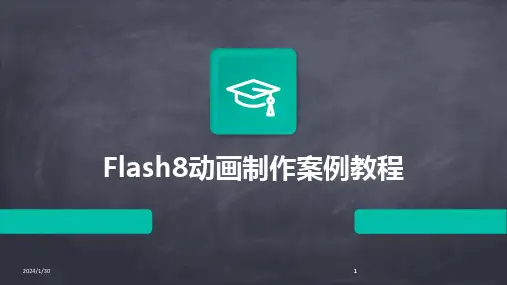


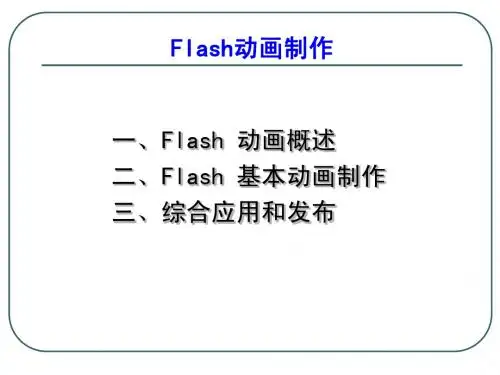
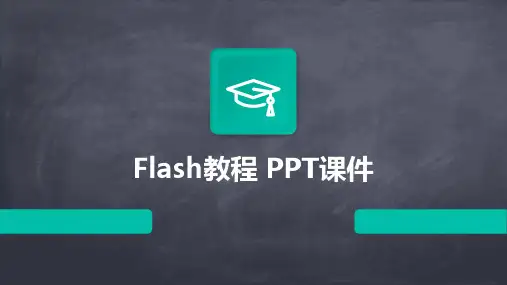
Flash动画制作教程一、Flash介绍Flash是Macromedia公司的一个的网页交互动画制作工具。
在Flash里我们把做成的动画文件称为电影,实际上Flash中的许多名词都与电影有关,包括帧、舞台和场景等。
电影(包括动画电影)放映时都是一帧一帧连续播放的,通常每秒24帧。
由于视觉暂留的原因,我们看到的电影就是连续有动作的。
Flash与电影一样,也是要制成连续动作的图像,再输出播放就形成了电影。
输出的电影可以使用Flash专有的电影格式,也可以输出成其它图片格式,比如Gif动画。
舞台Stage舞台是编辑电影的窗口,也就是文件窗口,你可以在里面作图或编辑图像,也可以测试播放电影。
时间轴TimelineFlash将时间分割成许多同样的小块,每一块表示一帧。
时间轴上的每一小格就表示一帧,帧由左向右按顺序播放就形成了动画电影。
时间轴是安排并控制帧的排列及将复杂动作组合起来的窗口。
时间轴上最主要的部分是帧、层和播放指针。
帧Frame帧是时间轴上的一个小格,是舞台内容的中的一个片断。
关键帧Key Frame在电影制作中,通常是要制作许多不同的片断,然后将片断连接到一起才能制成电影。
对于摄影或制作的人来说,每一个片断的开头和结尾都要做上一个标记,这样在看到标记时就知道这一段内容是什么。
在Flash里,把有标记的帧称为关键帧,它的作用与上面是一样的。
除此之外,关键帧还可以让Flash识别动作开始和结尾的状态。
比如在制作一个动作时,我们将一个开始动作状态和一个结束动作状态分别用关键帧表示,再告诉Flash动作的方式,Flash 就可以做成一个连续动作的动画。
对每一个关键帧可以设定特殊的动作,包括物体移动、变形或做透明变化。
如果接下来播放新的动作,我们就再使用新的关键帧做标记,就象做动作的切换一样。
当然新的动作也可以用场景的方式做切换。
场景Scene电影需要很多场景,并且每个场景的人物、时间和布景可能都是不同的。
3.6 动画制作原理及其制作过程3.6.1动画原理动画的产生源于两个现象,一个是被称为“视觉驻留”的生物学现象,另一个是被称为“相似”的心理学现象。
人眼看到物体后,这些物体的形象将驻留在视网膜上一段时间,使人的大脑完成概念上的感知行为。
当一连串的图像变化非常细微而且迅速时,看起来它们似乎混合在了一起,从而构成一种运动的视觉现象。
1.动画的视觉原理动画的发明早于电影。
从1820年英国人发明的第一个动画装置,到本世纪30年代Walt Disney电影制片厂生产的著名的米老鼠和唐老鸭,动画技术从幼稚走向了成熟。
成功的动画形象可以深深地吸引广大观众。
卡通(cartoon)的意思就是漫画和夸张,动画采用夸张拟人的手法将一个个可爱的卡通形象搬上银幕,因而动画片也称为卡通片。
当我们观看电影、电视或动画片时,画面中的人物和场景是连续、流畅和自然的。
但当我们仔细观看一段电影或动画胶片时,看到的画面却一点也不连续。
只有以一定的速率把胶片投影到银幕上才能有运动的视觉效果,这种现象是由视觉残留造成的。
动画和电影利用的正是人眼这一视觉残留特性。
实验证明,如果动画或电影的画面刷新率为每秒24帧左右,也即每秒放映24幅画面,则人眼看到的是连续的画面效果。
但是,每秒24帧的刷新率仍会使人眼感到画面的闪烁,要消除闪烁感画面刷新率还要提高一倍。
因此,胶片上的电影通常以24fps的速率拍摄,播放时则使用一种加倍投影巧,对每帧图像照射两次,从而使电影画面的刷新率实际上是每秒48次。
这样就能有效地消除闪烁,同时又节省了一半的胶片。
在某些放映机上,影片移动到下一帧之前每一帧都要被显示3次,因此每秒实际显示72次图像,这样图像的视觉连续感就会更强、更细腻。
电视信号每秒钟产生30帧图像,正是由于图像之间这种快速的交替才使得所有图像构成连贯顺畅的运动。
2.动画的分类虽然动画的分类至今还没有一个被公认的唯一标准。
但人们还是从不同的角度给出了一些分类方法,下面介绍三种常用的分类方法。
Flash制作沿着路径的动画
上完课后,有些同学因为课上⽼师讲的太快,还是不会做路径动画。
今天为⼤家介绍Flash制作沿着路径的动画介绍,操作很简单的,⼀起来学习吧!
1、⾸先,打开flash软件,新建⼀个⽂件
2、这⾥,我演⽰⼀个红⾊圆的路径动画,利⽤快捷键ctrl+F8新建⼀个元件1,画⼀个圆
3、回到场景1,利⽤铅笔⼯具,随意画⼀条路径
4、新建⼀个图层,将刚刚画的元件1的圆拖进图层中,这⾥为了理解⽅便,我修改了图层名字
5、我这⾥做了35帧,在铅笔图层中的第35帧,按下F5,即可增加帧到35帧,
在圆的第⼀帧处,将圆的中⼼放置铅笔的路径上,在第35帧,按下F6,插⼊⼀个关键帧,同样,将圆的中⼼放置铅笔的路径上,如图所⽰。
(将圆的中⼼放到路径上,是为了圆能够和路径重合,这个时候⼯具栏左边的吸铁⽯⼯具⼀定要处于按下的状态)
6、选择铅笔路线的图层---右击----选择引导层,然后这个图层的前⾯,会变成⼀个⼩蘑菇⼀个的东西,如图所⽰
选择元件1圆图层中的任意⼀帧---右击---创建传统补间,如图所⽰
7、将元件1圆图层向上拖⼀下,附属于铅笔路线图层,便可以实现路径动画了(轻轻向铅笔路线图层拖⼀下就⾏)
教程结束,以上就是Flash制作沿着路径的动画⽅法,操作很简单的,⼤家学会了吗?希望能对⼤家有所帮助!。
初中信息技术《Flash软件制作简单动画》教案教学目标:1. 了解Flash软件的基本功能和操作界面。
2. 学习制作简单的Flash动画,包括图形动画和补间动画。
3. 掌握Flash动画的制作流程,提高创新能力和动手能力。
教学内容:第一章:Flash软件概述1.1 Flash软件简介1.2 Flash软件的功能1.3 Flash软件的操作界面第二章:Flash图形动画制作2.1 图形动画原理2.2 绘制基本图形2.3 图形动画制作流程2.4 练习:制作简单的图形动画第三章:Flash补间动画制作3.1 补间动画原理3.2 创建补间动画3.3 补间动画的制作技巧3.4 练习:制作简单的补间动画第四章:Flash动画的制作流程4.1 动画策划与设计4.2 动画制作与调试4.3 动画作品的输出与发布4.4 练习:完成一个完整的Flash动画作品第五章:Flash动画创作案例分析5.1 案例一:简单动画的制作5.2 案例二:复杂动画的制作5.3 案例三:交互式动画的制作5.4 讨论与总结教学资源:1. Flash软件安装包2. 教学PPT3. 教学视频4. 练习素材教学方法:1. 讲授法:讲解Flash软件的基本功能、操作界面和动画制作原理。
2. 演示法:展示Flash动画制作的流程和技巧。
3. 实践法:让学生动手制作Flash动画,提高操作能力。
4. 案例分析法:分析Flash动画创作案例,引导学生思考和创新。
教学评价:1. 课堂表现:观察学生在课堂上的参与程度、提问回答情况等。
2. 练习完成情况:检查学生制作的Flash动画作品,评价其创意、技术和实用性。
3. 课后反馈:收集学生对课堂教学的反馈意见,不断优化教学方法。
教学计划:1课时:介绍Flash软件的基本功能和操作界面。
2课时:学习制作简单的图形动画。
3课时:学习制作简单的补间动画。
4课时:讲解Flash动画的制作流程。
5课时:分析Flash动画创作案例,总结经验。
《Flash基本操作及简单动画制作》实验教学指导书一、实验目的1. 了解Flash的基本界面组成及特点。
2. 掌握Flash的基本操作。
3. 应用Flash设计制作静态二维画面。
4. 应用Flash设计动画。
二、实验内容1.制作情人节贺卡静态画面。
2.制作声情并茂的生日贺卡。
三、实验仪器、设备多媒体计算机,Flash MX 2004。
四、实验原理任务驱动法,Flash的基本操作,应用Flash设计制作主题明确的静态画面、声情并茂的生日贺卡。
五、实验步骤声情并茂的生日贺卡制作最终效果如下图所示:第一部分:制作着火的火柴1.打开flash MX 2004,界面如下:2.在空白处点击右键,选择设置文档属性,设置如下:3.设置背景颜色为非白色。
4.单击窗口-库命令打开库面板。
单击文件-导入-库,把需要的图片background,cake,hua等导入库中。
如下图所示:5.单击文件菜单,将文件保存为“祝你生日快乐.fla”。
6.单击插入菜单,选择新建元件,创建名称为“花按钮”,行为为:按纽7.从库中把花拖入舞台,在图片上单击右键,选择:转换为元件,在弹出的窗口中选择:图形,将其命名为:花。
8.使用任意变形工具,将其旋转一定角度,分别在指针经过和按下处插入关键帧。
9.点击指针经过帧使用任意变形工具将元件稍稍变大;点击按下帧,将元件稍稍变小。
10.在库中新建一个影片剪辑,命名为“火焰”。
11.使用钢笔工具,在舞台中绘制火焰的轮廓。
打开混色器,将颜色设置为“放射状”,在颜色条上新建三个颜色条块,将第一第二个颜色滑块设置为白色,第三和第四个颜色滑块设置为红:241,绿:251,蓝:27。
第五个颜色滑块设置为红:254,绿:148,蓝:137。
设置12.使用油漆桶工具在火焰轮廓中设置颜色,使用填充变形工具将渐变调整为火焰形状。
然后使用选择工具将边线删除。
13.分别在第10帧和第20帧处插入关键帧。
点击第10帧,使用任意变形工具调整好火焰的形状,使其看起来像被风吹过得效果。
分别在第1帧和第10帧设置形状补间动画。
14.点击第1帧,打开修改菜单,选择形状-添加形状提示(或者按下ctrl+shift+H)新建一个形状提示,使用选择工具将形状提示移动到火焰的顶端,点击第10帧,同样将形状提示移动到火焰的顶端,可以选择选项按钮中的平滑,使形状提示对齐火焰顶端。
15.再次添加一个形状提示,将它移动到火焰的顶端,点击第20帧,同样将形状提示移动到火焰的顶端。
16.在库中新建一图形元件,命名为:火柴梗。
使用矩形工具将边框颜色设置为无,填充颜色设置为任意色,在舞台中画一个杆状的矩形。
使用选择工具选中矩形,打开混色器,将颜色设置为线性,在中间添加一个色块,将颜色设置为白色,将两头色块的颜色设置为红:153,绿:102,蓝:51,使用填充变形工具将矩形旋转90度,并调整好它的大小。
17.在库中新建一个影片剪辑,命名为“火柴”,从库中将火柴梗元件拖入舞台,使用任意变形工具调整好它的角度,从库中讲“火焰”影片剪辑拖入舞台,使用任意变形工具调整好它的大小,然后将它摆放在火柴梗的一端,使它看起来像一根着火的火柴。
第二部分:制作生日快乐四个字的气泡字效果。
1.在库中新建一个影片剪辑,命名为“生”。
2.使用椭圆工具,将边框颜色设置为黑色,填充颜色设置为任意色,在舞台中按住shift键画一个正圆,然后使用选择工具,对圆的下部边线进行拖拽直至它看起来像一个气泡的形状,将边线删除,再选中气泡形状,打开混色器,设置为放射状,在颜色条中部添加两个色块,将前两个色块的颜色设置为白色,Alpha的值分别设置为15%和50%。
后面两个色块的颜色可以根据自己的喜好进行设置,Alpha的值分别设置为70%和100%。
使用填充变形工具将填充的图形进行适当调整。
然后在气泡上点击右键选择转换为元件,将其转换为图形泡1。
注意Alpha值3.在时间轴上新建图层,点击图层2的第一帧,使用文本工具设置好字体和颜色后,在舞台的气泡上写上生字,调整好位置。
4.同时选中两个图层的第9帧,按F6键插入关键帧,同时选中两个图层的第18帧,按F6键插入关键帧。
5.同时选中两个图层的第9帧,将舞台中的元件向上拖动适当的距离。
6.选中两个图层的所有帧,点击右键,选择创建补间动画。
7.在时间轴上新建一个图层,将图层3放置到图层1的下面,选中第一帧,使用铅笔工具,在接近气泡下面的地方画一条竖线,作为气泡的拴绳,在第九帧插入关键帧,将线条移动到与气泡相间,然后点击第一帧,在属性面板中创建形状补间动画,在第10帧插入关键帧,在第18帧插入空白关键帧,使用铅笔工具在工具栏中将选项设置为平滑,在舞台中画一条弯弯曲曲的线,并使线的一端与气泡相接,隐藏图层1。
点击图层3的第10帧,在属性面板中创建形状补间动画。
8.点击菜单修改-形状-添加形状提示,新建一个形状提示,使用选择工具将出现的提示拖到竖线的顶端。
点击第18帧,将形状提示拖到弯曲线的顶端,直到形状提示变为绿色。
9.按照同样的方法制作日,快,乐三个影片剪辑。
可以改变这三个剪辑里面气泡的大小和颜色,看起来五彩缤纷。
第三部分:合成画面1.在库中新建图形,命名为“心”。
从库中将素材xin.gif拖到舞台。
2.在图形上点击鼠标右键,选择分离,然后使用橡皮擦工具将心形周围的白色部分擦掉。
3.在库中新建影片剪辑,命名为“心动”。
将图形“心”拖入到舞台,在第6帧和第11帧插入关键帧,点击第6帧,使用任意变形工具,将心形稍稍拉大,并分别在第1、6、11帧之间点击鼠标右键选择创建补间动画。
4.在时间轴上新建一个图层,然后将图层1的第6帧复制,在图层2的第6帧选择粘贴帧,选中舞台中的心形,在属性面板中将它的颜色设置为Alpha,值为50%。
注意Alpha值5.在第11帧插入关键帧,使用任意变形工具将心形稍稍拉大,并在属性面板中把Alpha 的值设置为10%。
6.在库中新建影片剪辑,命名为“纸”。
使用矩形工具,将边框设置为黑色,填充颜色设置为白色,在舞台中央画一个300*370的矩形。
使用任意变形工具选中矩形左上角的一小部分,打开变形面板,在面板中把选装角度设置为180度。
角度7.使用直线工具在小框内画一对角线。
使用选择工具选中左上角的三角,将其删除。
使纸张看起来像是折角的效果。
折角8.新建图层2,点击图层2的第1帧,使用文本工具在纸张上写上祝福的话语,然后在属性面板中调整相关文字和字体,制作出比较满意的效果。
9.回到场景1,将图层1重命名为背景,然后在时间轴上新建8个图层,从上到小依次命名为:zz,花,气泡,祝福,火柴,火焰,蛋糕,音乐。
10.同时选中所有图层的第600帧,点击右键选择插入帧。
11.点击图层zz的第1帧,使用矩形工具并将边框颜色设置为无,填充颜色设置为白色,在舞台的上,下,左,右分别画一个矩形,使它们刚好覆盖舞台的可见区域之外的区域。
12.隐藏图层zz,点击背景图层的第1帧,从库中把背景素材拖到舞台,调整好位置。
13.点击蛋糕图层的第1帧,从库中把蛋糕素材拖入舞台,放置在舞台下方的可见区域之外。
在第18帧处插入关键帧,将蛋糕元件向上拖动一段距离,使其位于舞台上的可见区域。
在第1帧和第18帧之间创建补间动画。
下方14.在火焰图层的第60帧处插入关键帧,从库中将火焰剪辑拖入舞台,使用任意变形工具调整到适当大小。
然后将其移动到蛋糕上蜡烛的顶端,如图:15.在火柴图层的第35帧处插入关键帧,从库中将火柴影片剪辑拖入舞台,放置在舞台右边的可见区域之外,使用自由变形工具调整好它的大小。
在第60帧处插入关键帧,将火柴拖到舞台的可见区域之内,使其火焰与蛋糕蜡烛的火焰靠近,在32帧和60帧之间点击鼠标右键创建补间动画,制作点火的效果。
在第80帧处插入关键帧,再次将火柴拖到舞台的可见区域之外。
然后在第60帧和80帧之间点击鼠标右键选择创建补间动画。
实例图一:16.在祝福图层的330帧处插入关键帧,从库中将影片剪辑“纸”拖入到舞台放置在舞台上方的可见区域之外,在属性面板中将其颜色设置为Alpha,值设置为0%。
在第400帧处插入关键帧,将纸元件垂直拖入到舞台的可见区域之内,调整到适当的位置,将其Alpha 值设置为80%,然后在330帧和400帧之间点击鼠标右键创建补间动画。
在第560帧处插入关键帧,从库中将“心动”影片剪辑拖入舞台,放置在纸的左下角,并使用任意变形工具调整好它的大小。
17.在气泡图层的第120帧处插入关键帧,从库中依次将生,日,快,乐影片剪辑,摆放在舞台左边的可见区域之外,调整好它们的位置,将它们全部选中后,使用修改菜单中的组合功能,使其组合,如下图所示:18.在气泡图层第250帧处插入关键帧,将气泡元件拖入到舞台可见区域,调整好位置。
然后在120帧和250帧之间点击鼠标右键选择创建补间动画。
19.在气泡图层第415帧处插入关键帧,在第515帧处插入关键帧,将气泡元件拖到舞台右边的可见区域之外,然后在415帧和515帧之间点击鼠标右键选择创建补间动画。
20.在图层花的第387帧处插入关键帧,从库中把花按钮拖入到舞台放置在舞台的右下角,使用任意变形工具将它变小。
然后在按钮动作中,输入代码。
如下图所示:代码21.在图层花的第591帧处插入关键帧,使用任意变形工具将花按钮变大,在596帧处和600帧处插入关键帧,点击第596帧,使用任意变形工具将花按钮稍稍变小,分别在587,592,596,600帧之间创建补间动画。
22.点击花图层的第600帧,在其帧动作中写入代码,如下图所示:代码23.打开文件-导入,将歌曲导入库中,在音乐图层的第18帧处插入关键帧,在属性面板中将声音属性中声音设置为刚才导入的声音文件。
音乐24.接下来我们就可以通过控制-测试影片来测试影片。
如下图所示:六、实验注意事项1.注意不同元件的创建以及它们之间的转换。
2.注意补间动画的创建的方式及注意问题。
3.注意区别帧,关键帧,空白关键帧的区别。
4.矢量图形与位图的区别。
5.Flash脚本代码的编写规范。
七、实验报告要求认真填写实验地点、实验操作人、实验日期、实验目的、实验要求、实验内容。
要求较为详细的记录整个实验操作的步骤,重点突出,写出注意事项及疑难问题。
八、思考题1.形状变形动画与位置变形动画的区别。
2.Flash中常用的Action Script语句有哪些。
3.如何修改文档的属性。
4.Flash绘图工具中哪几种工具可以用于对象的选取?5.图层包括哪几种,如何改变图层的属性?6.帧分为哪几种类型?如何创建关键帧和空白关键帧?。